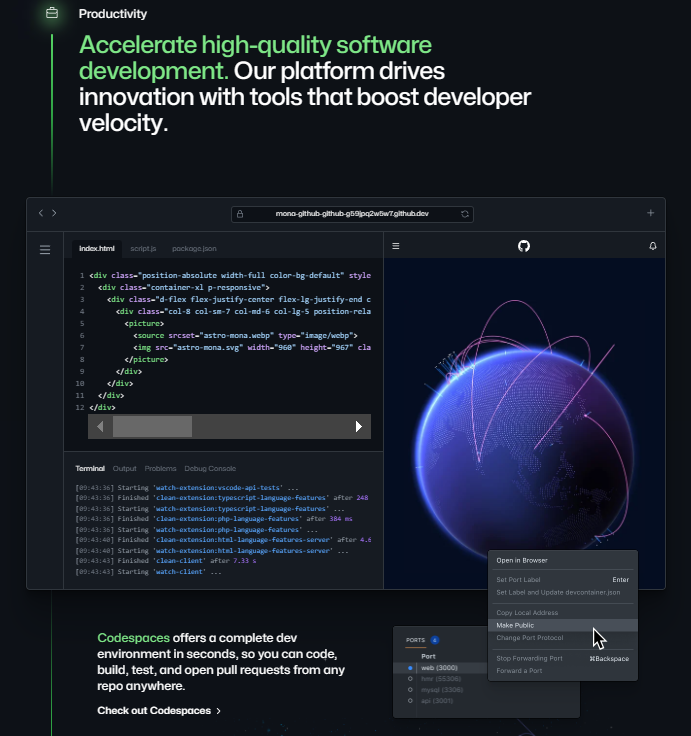GitHub个人资料自述与管理主题设置
| 阿里云国内75折 回扣 微信号:monov8 |
| 阿里云国际,腾讯云国际,低至75折。AWS 93折 免费开户实名账号 代冲值 优惠多多 微信号:monov8 飞机:@monov6 |
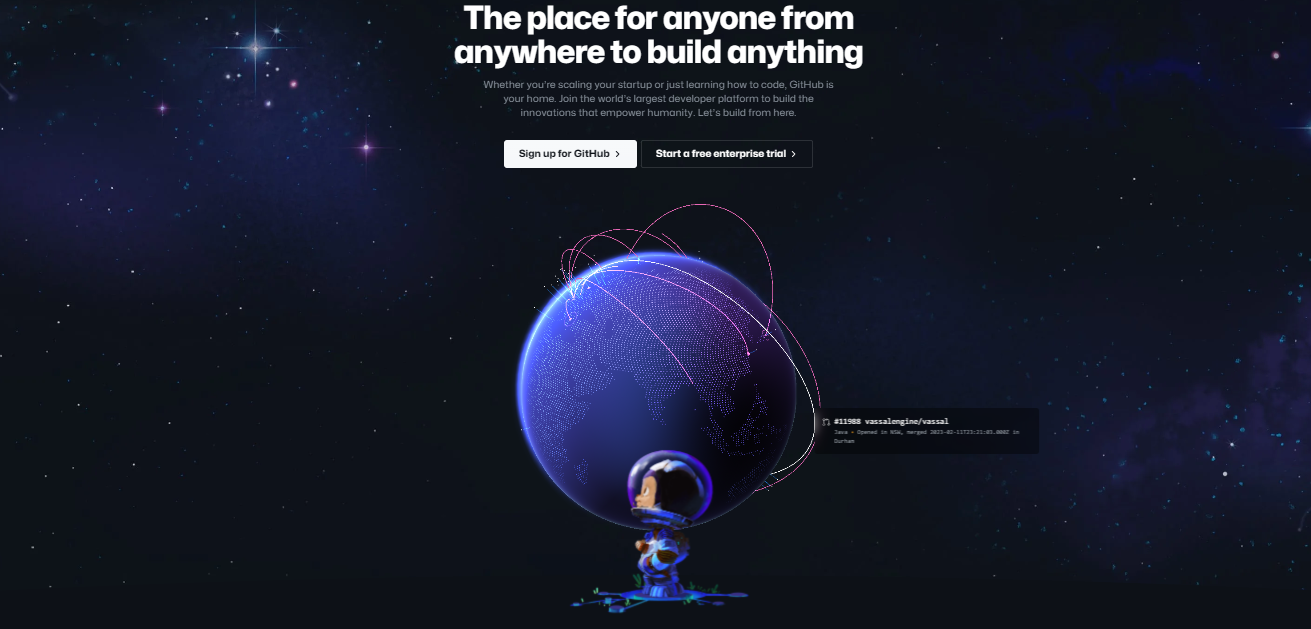
目录
关于您的个人资料自述文件
可以通过创建个人资料 README在 GitHub.com 上与社区分享有关你自己的信息。 GitHub 在个人资料页面的顶部显示您的个人资料自述文件。
您决定在个人资料自述文件中包含哪些信息因此您可以完全控制如何在 GitHub 上展示自己。 以下是访客可能在您的个人资料自述文件中找到感兴趣、有趣或有用信息的一些示例。
- “About me关于我”部分介绍您的工作和兴趣。
- 您引以为豪的贡献以及这些贡献的背景信息
- 在您参与的社区获得帮助的指南
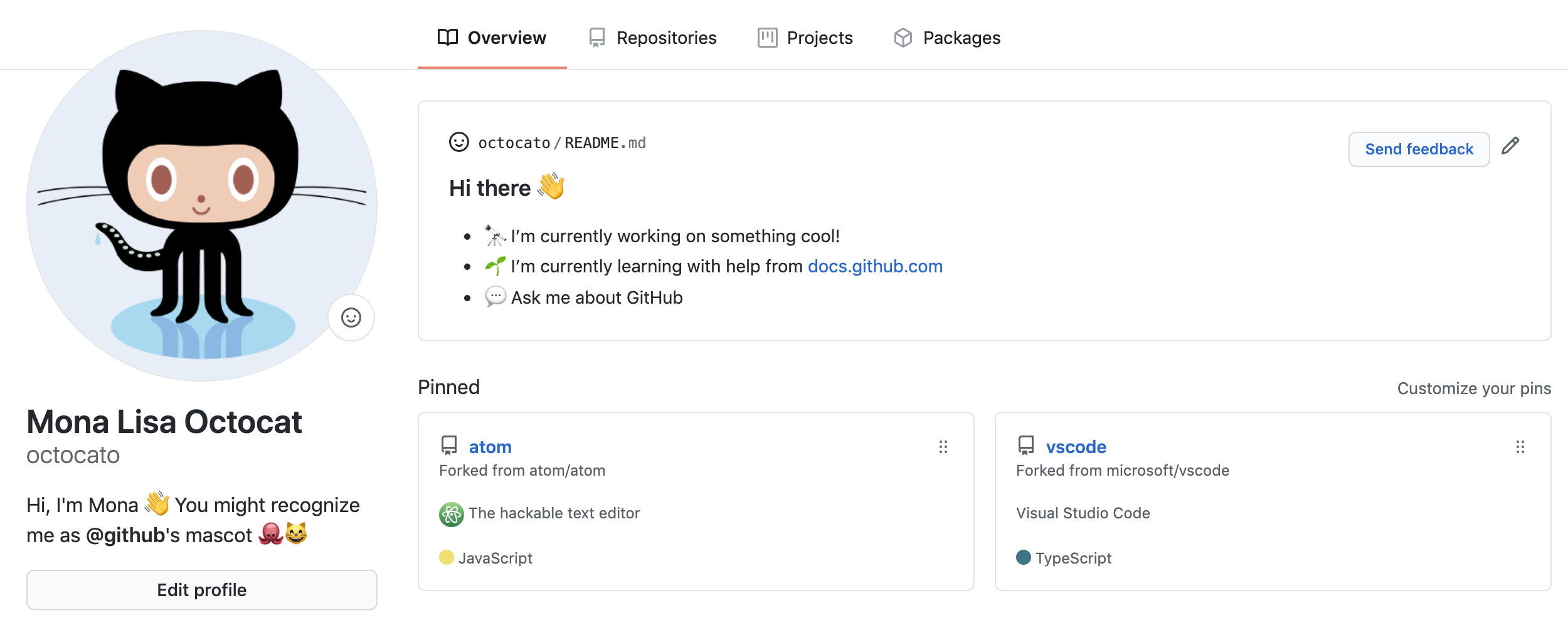
您可以使用 GitHub Flavored Markdown 在个人资料自述文件中设置文本格式和包含表情符号、图像及 GIF。 有关详细信息请参阅“在 GitHub 上编写和设置格式入门”。 有关自定义个人资料 README 的操作指南请参阅“在 GitHub 上编写快速入门”。
先决条件
如果满足以下所有条件GitHub 将在您的个人资料页面显示您的个人资料自述文件。
- 您使用与您的 GitHub 用户名匹配的名称创建了仓库。
- 该仓库为公共仓库。
- 仓库的根目录中包含名为 README.md 的文件。
- README.md 文件包含任何内容。
注意如果你在 2020 年 7 月之前创建了一个与你的用户名同名的公共存储库GitHub 将不会自动在你的个人资料中显示该存储库的自述文件。 可以通过转到 GitHub.com 上的存储库并单击“共享到配置文件”手动将存储库的自述文件共享到配置文件。
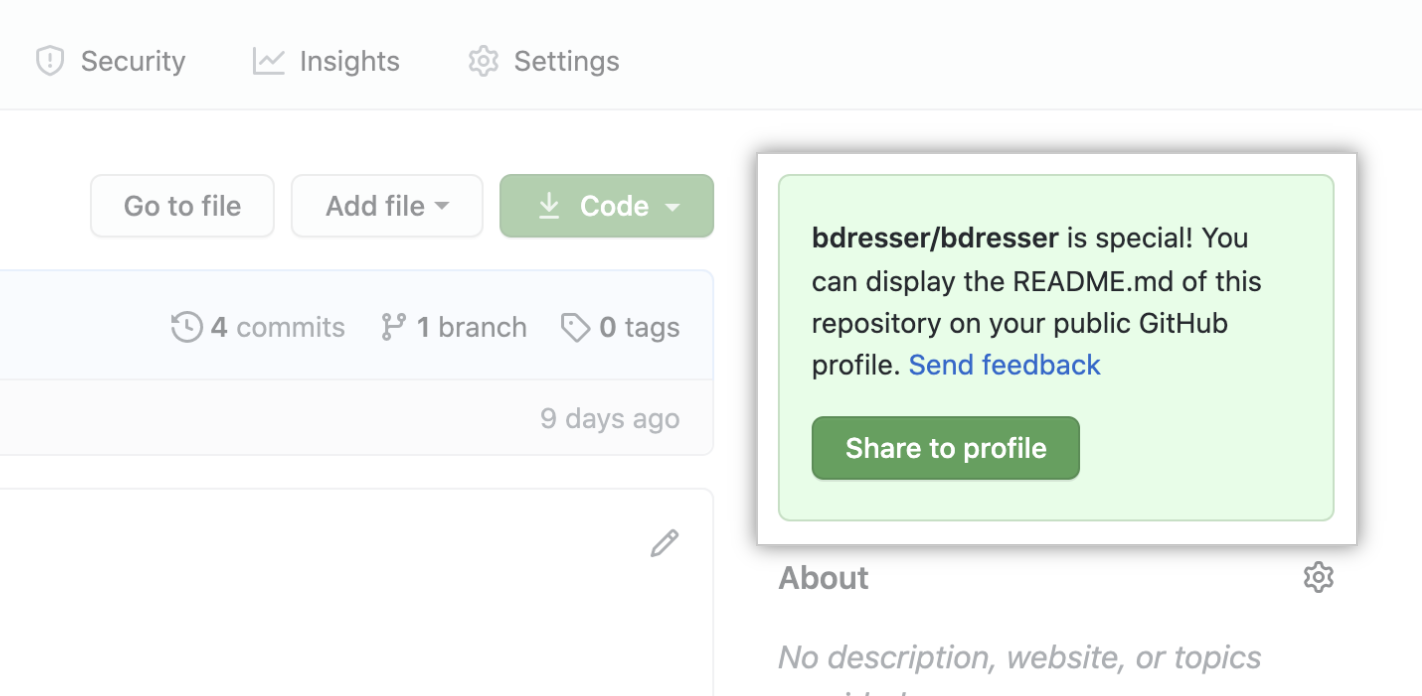
添加个人资料自述文件
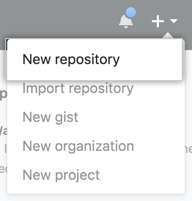
在任何页面的右上角使用 下拉菜单选择“新建存储库”。
在“Repository name仓库名称”下输入与您的 GitHub 用户名匹配的仓库名称。 例如如果您的用户名是 "octocat"则仓库名称必须为 "octocat"。
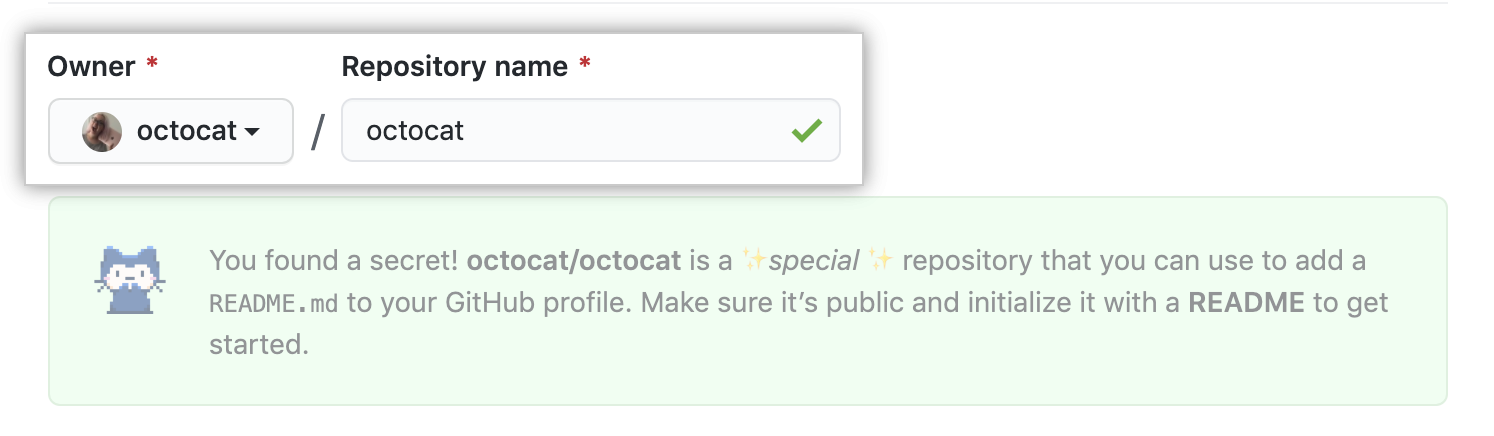
可以选择性地添加存储库的说明。 例如“My personal repository我的个人仓库”。
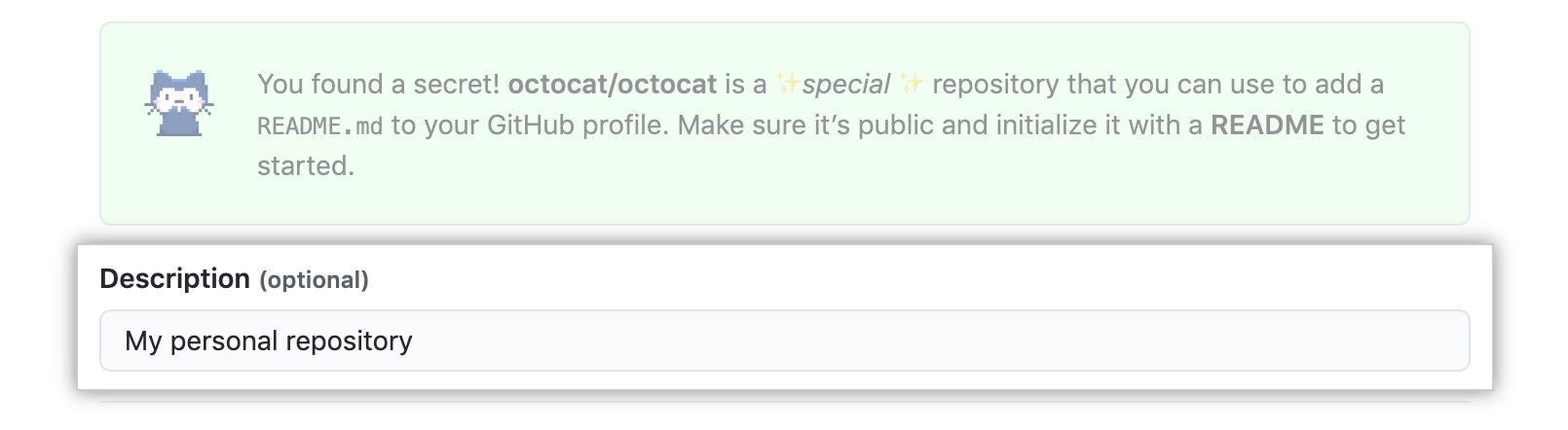
选择“公共”。
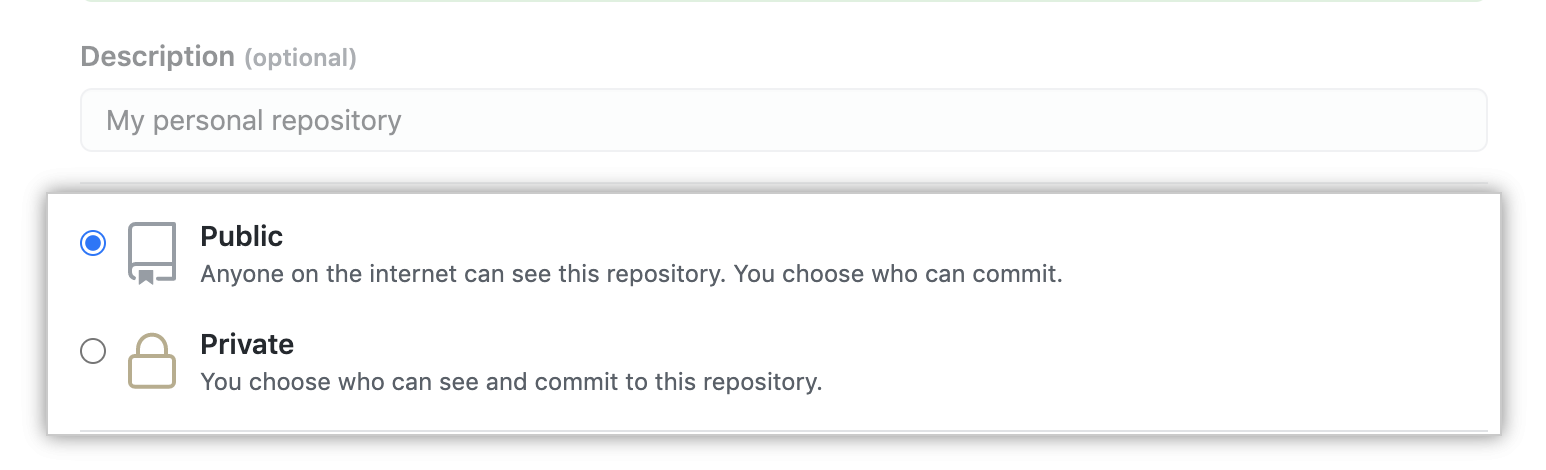
选择“使用 README 初始化此存储库”。
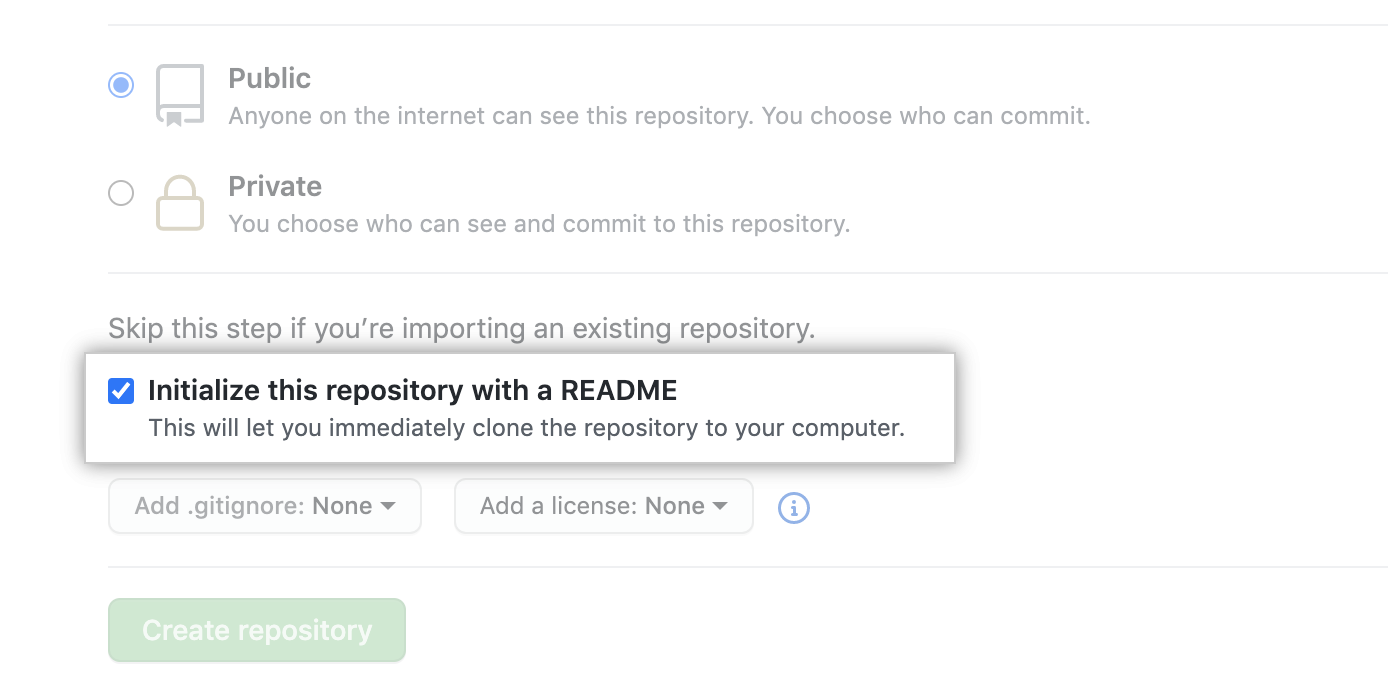
单击“创建存储库”。
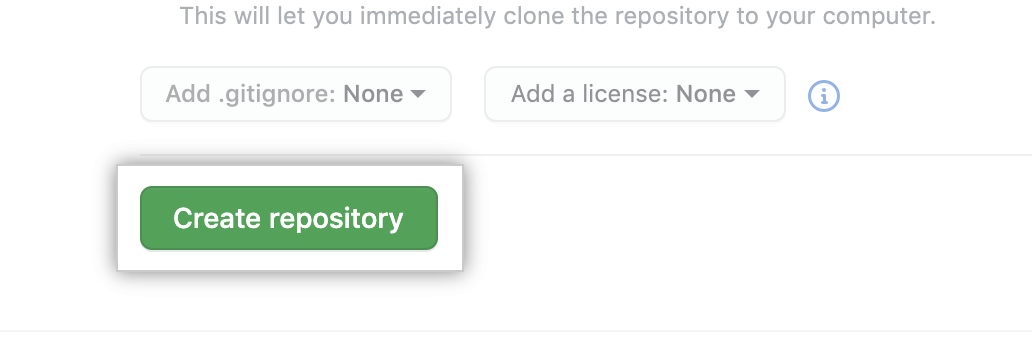
在右边栏上方单击“编辑自述文件”。
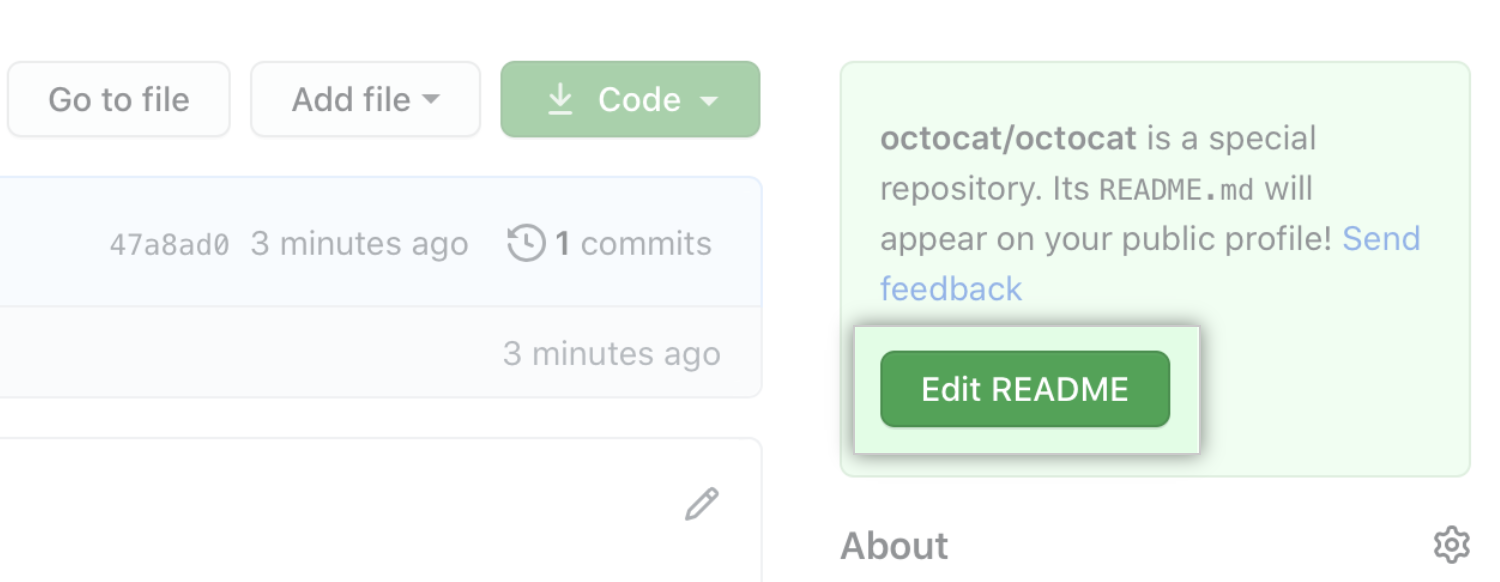
生成的自述文件用模板预先填充为您创建个人资料自述文件提供一些启发。
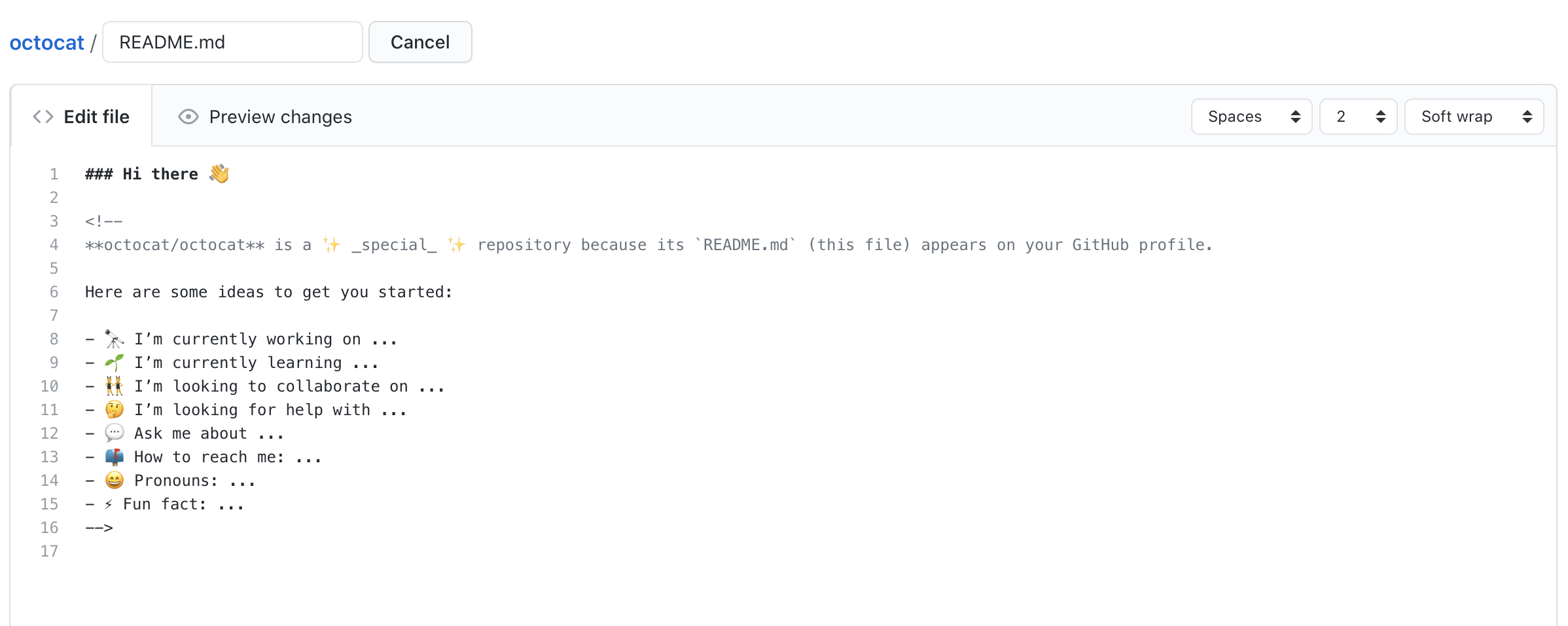
有关所有可用表情符号及其代码的摘要请参阅“表情符号备忘单”。
删除个人资料自述文件
如果以下任何一项适用个人资料自述文件将从您的 GitHub 个人资料中被删除
- 自述文件为空或不存在。
- 该仓库为私有仓库。
- 仓库名称不再与您的用户名匹配。
您选择的方法取决于您的需求但如果您不确定我们建议您将仓库设为私有。 有关如何将存储库设为专用的步骤请参阅“更改存储库的可见性”。
管理主题设置
通过设置主题首选项以遵循系统设置或始终使用浅色模式或深色模式您可以管理 GitHub 的外观
为了选择和灵活地使用 GitHub您可以配置主题设置来更改 GitHub 的外观。 您可以在浅色和深色两个主题中进行选择也可以配置 GitHub 遵循系统设置。
您可能需要使用深色主题来减少某些设备的功耗以在低光条件下减小眼睛的压力或者因为您更喜欢主题的外观。
如果你视力不佳则可以从前景和背景元素之间对比度更高的高对比度主题中受益。 如果你有色盲则可能会从我们的浅色和深色色盲主题中受益。
在任何页面的右上角单击个人资料照片然后单击“设置”。
在左侧边栏中单击“ 外观”。
在“Theme mode主题模式”下选择下拉菜单然后单击主题首选项。
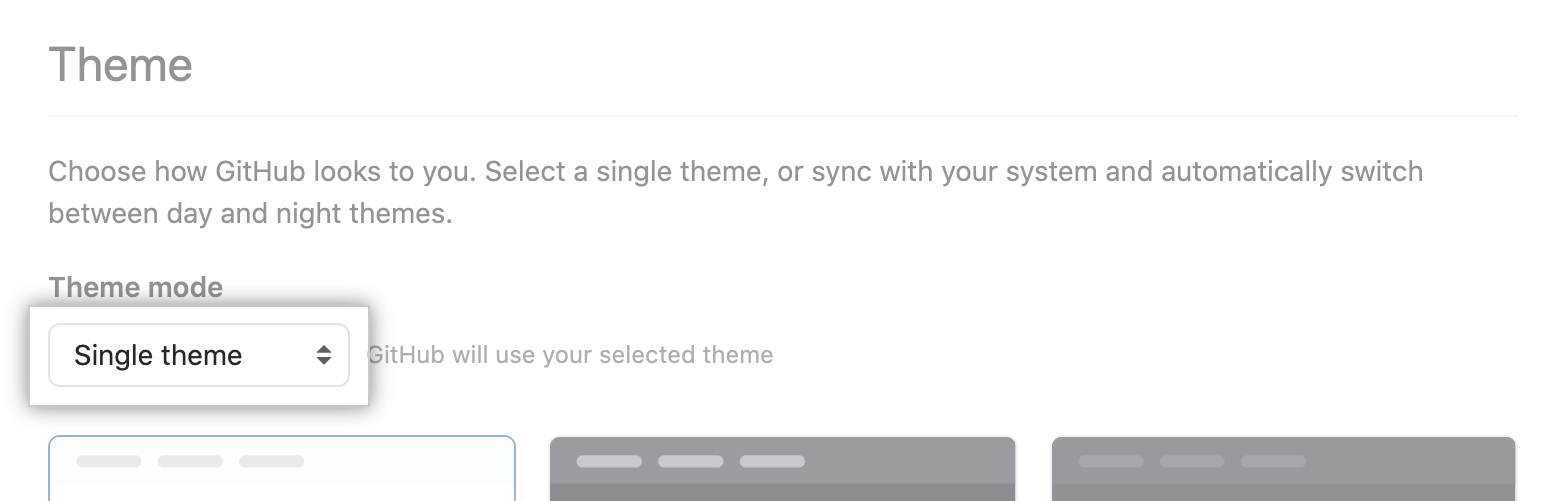
单击想要使用的主题。
如果您选择单个主题请单击一个主题。
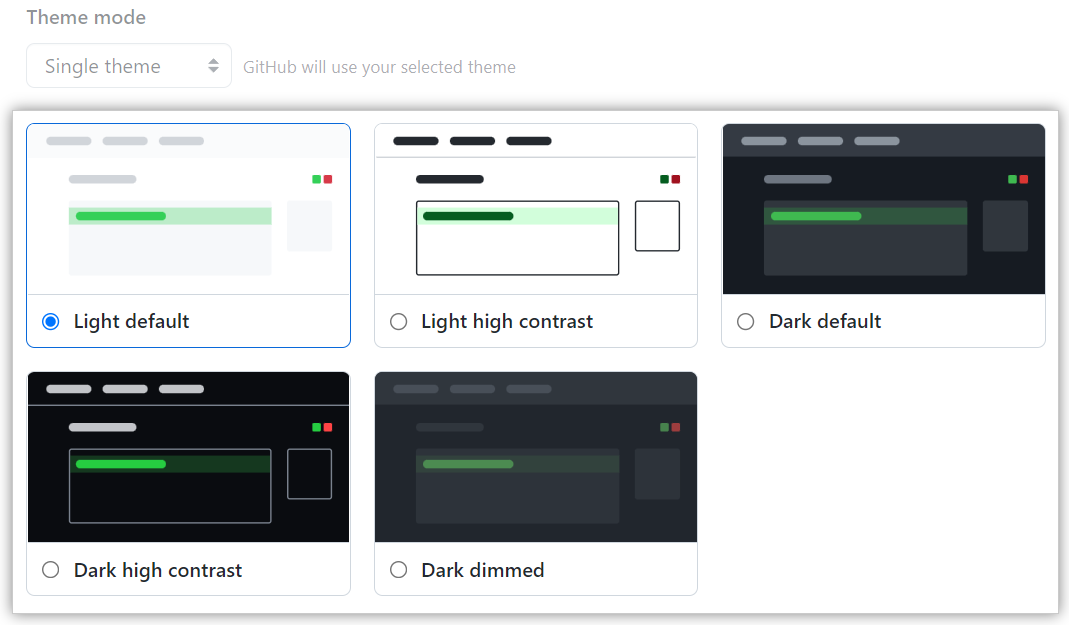
如果您选择遵循系统设置请单击白天主题和夜间主题。
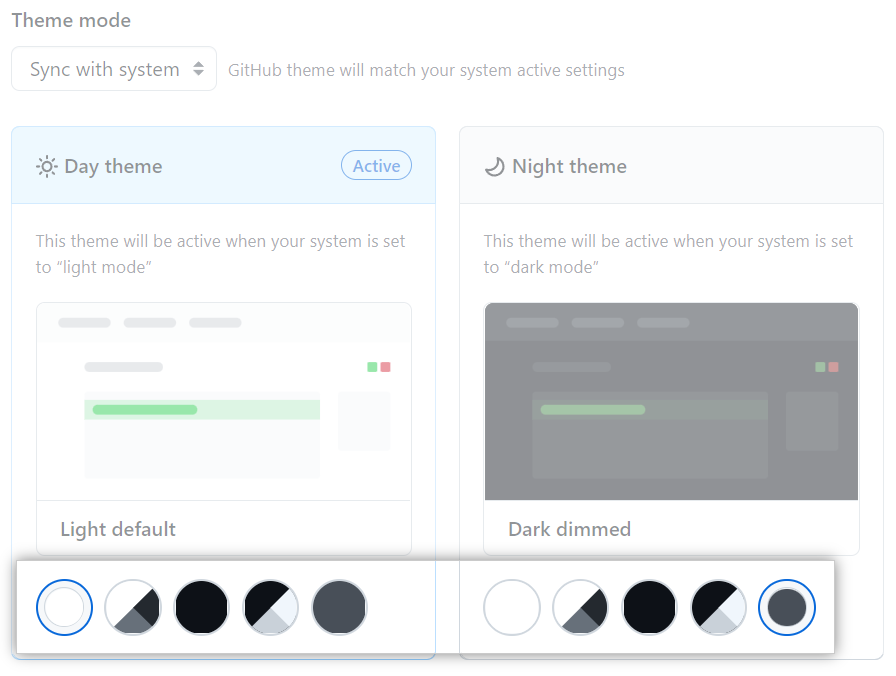
如果您想选择当前处于公开测试阶段的主题则首先需要通过功能预览启用它。 有关详细信息请参阅“使用功能预览探索抢先体验版”。
补充建立一个空白文件夹
可以在GitHub存储库中建立一个空白文件夹只需要在存储库的根目录中点击“New File”按钮然后输入文件夹名称并在文件名称后面加上斜杠/即可。